나우캠퍼스 | C# 언어 7강. 프로젝트 (스마트밥솥 3/3) - 업그레이드
본문
※ 영상을 선명하게 보기 안내
- 유튜브 영상에서 오른쪽하단에 톱니바퀴를 클릭합니다.
- 팝업목록에서 "품질" 선택하세요.
- 원하는 해상도를 선택해주세요.
※ 모바일에서 Wifi가 아니라면 데이타가 소진될 수 있으니 주의바랍니다.
나우캠퍼스님의 c#강의 청각장애인을 위한 자막
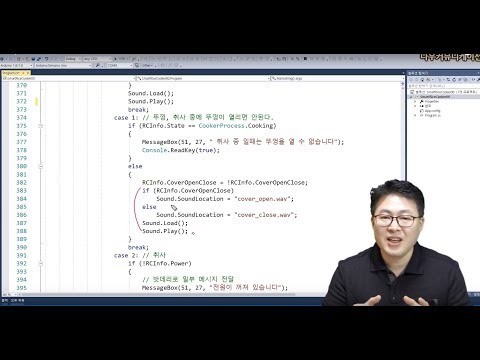
이정 간이 이어서 메뉴 부분을 보겠습니다
여기서부턴 실제 소스를 같이 보니까요 9년 된 내용과 그 다음에
여러분들이 생각하는 내용 돼
고대 우드를 비교하면서 그런데 살펴보시기 바랍니다
자 메뉴 형태는 여러 가지가 있습니다
그래서 지금과 같이 가장 한땀 형태는 여기서 요런식으로 출력해 주고
사용자로부터 뭐
입력 받는 것이 전부 1번 뭐 2번 3번 해서 유분을 받아서 거기에
따라서 입력을 할 것인지 수중 할 것인지를 결정해 주는 방법이 있고요 그
다음에 메뉴에 메뉴를 통해서 이렇게 커서를 움직여 주는 요 방법이
있습니다
그래서요 방법이 장난 점이 있는데요 먼저 이 1번 2번 3번 4번 5번
6번 에서 이렇게 선택하는 요 내 형태 은요
물론 부여는 굉장히 간단합니다 간단하지만 사용자가 어떻습니까
그 번호를 잘못 입력할 수 있겠죠 예 그렇기 때문에 그런 어 잘못
입력했을 때 오동작을 할 가능성이 상당히 많이 씁니다 해서 고런 분들을
감안해야 되구요
그 다음에 메뉴를 좀 더 스마트 본 이렇게 만드는 방법이 요 방법인데요
어요 방법을 사용하게 되며 는 사용자로부터 입력을 받는 음
즉 메뉴 선택에 에 하기 위한 입력을 받는 부분이 없기 때문에 앞에서
같이 번호를 잘못 입력을 해서 하는 경우와 이 없겠죠
하지만 이제 그 방향 키에 따라서 이 그 백그라운드 접해 그라운드
색상들을 바꿔 줘야 되기 때문에 약간 규모에 비해서 좀 뭐 구현은 다
똑같지만 규모에 비해서 요 부분이 구현이 약간 어려운 편에 해당이 됩니다
자 그래서 어 우리는 여기 나오듯이 요것을 선택을 해서 메뉴를 구성할
거고요
그 다음에 많이 이렇게 하셔도 무관합니다
하지만 요렇게도 한번 부연 해보는 것을 추천을 드립니다
자 그러면은 이런 메뉴를 어떤 식으로 만들 수 있을까 라고 하는
분들인데요
가장 먼저 2컬러 색깔이 줘
그래서 콘솔 백그라운드 컬러와 콘솔 폼 브랜드 컬러를 통해서 배경색과
전경색을 이제 바꾸는 어요 부분을 우리가 하게 될 거고요
그 다음에 이정경 상가 배경색을 바꾸는 요 부분은 무 3 따라서 이 그
부분이 바뀌어 말합니까
바로 힘 녘 이 따라서 메뉴바가 줘 실제로 이 동안 단 그런 출력이 돼야
되잖아요
이쪽 해서 그 부분은 사실 지웠다 그렸다 지웠다 그랬다 하면서 커서를
옮겨 가면서 거기에 있는 문자의 열애
백금
파운드 포 그라운드를 우리가 바꾸는 것이죠 그래서 요 두가지 소스를
통해서 요 내용들을 같이 한번 살펴보도록 하겠습니다
전체 소스 중에서 메뉴에 대한 부분만 먼저 보도록 하겠습니다
메뉴에 대한 항목들은 정 다 문자의 일로 추억 되고 있죠
자 그래서 메뉴 아이템 이라고 하는 이런 스트링 배열을 선언 했고요
그 다음에 각각의 문제 열을 이렇게 나열을 했으면 해서 요날 된 문자열을
나면 y 출 기준해서 쭉 나 예라 하게 되면 위에서 아래로 쭉 출력해
주는 그런 메뉴를 출력할 수 있겠죠
그 다음에 지금 어떻습니까 여기에 1 2 3 5 6 7 8 깨기
때문에 어떻습니까 반복문 포 를 이용해서 이는 출력해 주면 쉽게 치료
해줄 수 있겠죠
자 그래서 이렇게 배열로 만들어 졌구요 그 다음에 이렇게 문자열이 있고
이렇게 스페이스 공간이 이렇게 있습니다 그래서 요금 가 에다가 우리가
노란 세계 에 그쳐 백그라운드를
지정 해 주므로 통해서 실제로 메뉴바가 움직인 듯하
즉 메뉴가 선택되는 듯한 그런 시각적인 효과를 그러니까 구현해 낼 수가
있죠 그래서 이렇게 해 놓았구요
그 다음에 지금 배 원인데 뉴 를 안 1 6 그래서 이렇게 생각을 했을
예
이렇게 생각하고 이렇게 선언을 할 수가 있죠 네 그래서 고 부분 이렇게
했구요
그 다음에 규 메뉴를 볼게요
실제 메뉴를 출력하기 위한 함수 2 줘
그 다음에 지금은 현재 매인 에서 모든 함수를 호출 하기 때문에 여기서
도스 페티 보이드 메인메뉴 이렇게 선언이 되어 있습니다
그 다음에 x y 값을 께서 x y 값은 이 초기 그 x y 의 값이
겠죠
해주 보다 매 메뉴 아이템에서 앞에서 우리가 어 설정한 그 같은 배열에
어 함수로 전달 받도록 그렇게 했습니다 그래서 이건 어떻습니까 2장 강해
서울이 배웠죠
자 그 다음에 콘솔 키 인포에서 키에 대한 부분들 그 다음에 반복을 하게
되죠 그래서 반복을 합니다 그래서 포에서 들어가죠 해서 메뉴에 랜스
처음부터 문자 열의 개수를 의미하게 찌 즉 배열에 요소의 개소 입니다
그 배열 요소의 있는 문자열의 있는 문자의 개수가 아니라 배열의 요소의
갯수 줘
그래서 말 8개 면은 뭐 8 될 것이고 0에서 부터 7 까지 때문에
8개의 메뉴를 출력하게 되는 것이죠 자 그래서 보니까 메뉴 인덱스
데이터에서 실제로 메인메뉴 인덱스의 의 값에 따라서 그 부분을 반절 시킬
것인가
1 반전 시킬 것인가 요것이 결정을 하게 되도록
저는 프레임을 작성했습니다 자 그래서 만약에 같으면 은 반전 시키죠 호
백그라운드를 몰라 합니까 옐로우를 하고 있죠
그 다음에 프로그램들을 블랙 으로 해서 노란색 에다가 검은색이 글씨 해서
반 되도록 그렇게 했습니다
그 다음에 3 커서 포지션은 이렇게 했구요 그 다음 거기에 따라서 요
그쵸
영어의 값이 지금 메뉴 인제에서 같기 때문에 거기에 있는 그 문제 열의
인덱스를 이용해서 이렇게 출력을 하고 있죠
그런 다음에 어떻게 합니까 다시 계획하고 화이트 로 바꿉니다
나머지는 어떻습니까 원래대로 출력 해야 되잖아요 그 다음에 만약에 여기서
이렇게 한번 출력 아 하고 난 이후에 많이 이런 부분이 원래대로 복원 해
주는 대응이 없다고 하면 그 이후에 나오는 모든 문자열과 내용들이
백그라운드 와 포 그라운드가 정도의 노란색과 검색으로 이렇게 출력이
됩니다
그렇기 때문에 리오 부분은 다시 원래대로 동원해 준 고런 형태의 소스
코드입니다 그리고 많이 이것닐 때는 어떻습니까 요동 엄 된 내용을
기반으로 해서 커서를 이동 해주면서 즉 마이 축을 한 가지 양파 실
이룩해 준 것이죠 해주면서 얘를 출력을 해 줘야 되면 실제 촬영이 되죠
자 그 다음에 요것을 보셔야 되는데요
음 여기도 보면은 뭐 나오는
이렇게 출력을 한 후에 저 중요한 후에 그 다음에 사용자로부터 tu 이하
입력을 봤죠
그래서 입력받은 키가 만약에 앤 더 키드 라 하며 는 메뉴가 선택된
거잖아요
현재 키에 대한 메뉴 선택 됐기 때문에 결국 뭐겠습니까 그 메뉴 인덱스
라고 하나 위에서 했던 메뉴 ex2 메뉴 인덱스의 들어있는 이 값이 결국
선택된 그 항목에 대한 인덱스 가 되겠죠
예 그래서 그렇게 되구요 그렇기 때문에 브레이크에서 그냥 바로 나와도 돼
있구요
그다음 그렇지 않을 때는 내가 아직 화사 펴 키가 위로 간지 그 다음에
밑으로 가는지 이것을 체크 하죠 그래서 위도 올라가게 되면 하나씩 된다
왜냐면 그 행을 하나씩 하나씩 올라가기 때문에 1
그 현재 2차원 배열에 인덱스 값을 하나씩 하나씩 빼 줄 통해서 한국의
찾아가게 되죠 자 빼 주는데 만약에 염 보다 적게 계속 2호 그 화살
피가 계속 눌러 오게 돼서 계속 - 해주게 되면 은 이 메뉴인 ds 의
값이
의미에 수가 될 수도 있잖아요 그래서 의미의 수가 됐을 때는 뭐다 명으로
그냥 감 제로 3 입을 하는 거죠 그래서 0인 하하 또 더 이상 넘어와
속도로 개조 맛이죠
그 다음에 이상도 모아져 쭉 밑으로 내려갑니다 내려가게 되면 은 계속
증가하게 됩니다 하지만 뭐 브라 그만 안 됩니까 맹서 같아 졌으며 는 더
이상 그 랭스 보다도 한 단계 아래 조에 맹수는 대수 이고 그 다음에
우리가 쓰는 메인메뉴 인덱스는 뭡니까 그 한 천재 그 배열에 인덱스를
의미 하잖아요 서 그 개수보다 일 자 가야 되죠 그래서 이 작은 값으로
계속 3 더블 해서 더이상 그 범위를 0 에서부터 6가지 아영의 수 까지
인데요
여기서부터 뭐 8 8개 람 한국 8개 라면은 여기서 또 7
요 값 이상과 래 넘어가지 못하도록 이렇게 강제적으로 셋 업을 해
줍니다 해서 요 부분이 바로 뭡니까
메뉴에서 항목을 선택해 준 부분이고 곳을 해주는
그 함수가 바로 에 나오듯이 어 메 뉴
요런 함수 이정 해서 이것을 요새의 함수에 대한 부분들 중에서 매개
변수를 이렇게 한번 잡아 줄 수가 있다라는 얘기입니다
아 그래서 그렇구나 결국 뭡니까 메뉴 항목에 커서를 움직여 준다는 것은
결국 뭡니까
그리고 증거를 반복하다 경우 눈속임을 해주는 것이죠
예 그런데 그것이 뭐라 빨게 이루어지기 때문에 우리가 모든 겁니다 자
그러면은
이제 전체 구조를 한번 살펴볼게요 그래서 전체 구조를 통해서 아 요렇게
구현하면 거기 되겠구나 라는 분들
어 능력이 보시기 바랍니다 자 그러면 제일 먼저 화면 디자인 코드를 먼저
보겠습니다 어쩜 에서 화면 어디지 아니 굉장히 중요하죠 왜 그렇습니까
화면 디자인에 따라서 코드가 바뀐다고 말씀드릴 수 있죠
그 다음에 화면 디자인이 되어 지게 되면 은 거기엔 에어는 기능이
결정되죠 그래서 그 기능에 대한 뭐가 바로 코드가 만들었는데 그 코드를
대북 뭐가 되겠습니까
하나의 메쏘드 로 구인 2대 객점에서 요것이 선택되면 곰 s 가
동작하도록 이렇게 만들어질 것이고 그 다음에 욤 애써 그 메뉴에 선택이
되어 지게 되면 은 거기에 따라서 요 메서드가 실행 되도록 하기 위해서는
당연히 뭔가 등기할 수 있는 즉 스위치 라고 하는 그런 구문이 있어서 그
구문에 따라서 즉 메뉴 아이템 이라고 하는 인덱스 값에 따라서 수 있지
의문에서 분기를 시켜서 각각 기능들이 실행될 수 있도록 이렇게 되겠죠
에서 그 기능이 다 끝나면 다시 원위치 도록 이것이 어떻게 됩니까
계속 반복되는 것이죠 예
자 그러면은 먼저 화면 디자인 코드 먼저 보겠습니다
화면 디자인 출력 코드를 볼게요 저는 이 밥 쑤시 라든가 아니면 싸이 통
몸통 이런 분들은 다 전부다
함수로 이렇게 만들었습니다 즉 뭡니까 현재 우린 메이는 프로그램 이라고
하는 클래스 안에 포함되어 있는 메쏘드 있죠 그래서 여러 형태로 매수도
다니며 좀더 만들었구요
그 다음에 위치를 외부에서 잡아 줄 수 있도록 이렇게
내리는 술 두어서 그 위치를 초기 위치를 잡도록 했습니다
자 그 다음에 모세 커서를 이용해서 커서를 이동 해주고요 그 다음에 이런
선을 그려 주는 건 요
여기 나오는 요 문이 특수키 특수문자 인데요
요 특성 절 출력하기 위해서는 여러분들이 그 하나님께 여러분의 힙 5대
보면 한영 전환은 t 가 있죠
여기서 고 것을 한글로 이렇게 고쳐 주시고요
미음 을 누르신 후에 그 다음에 여러분의 키보드의 뭐 한자 라고 되어
있을 겁니다 그래서 고를 딱 누르면 은 이런 게 특수문자가 이렇게
나옵니다
전 여기서 우리가 선택을 할 수 있고요 그 다음에 여기서 요거이 올리고
요렇게 타 클릭하게 되면 더 많은 특수 문자들을 볼 수가 있습니다 그래서
이렇게 선택할 수가 있는데요
지금 이런 그 꺽쇠 라든가 선 요건 요
어 빔 인가요 비우라고 한자 키를 누르게 되면은 어여 기
이렇게 특수키 이렇게 나옵니다 그래서 여기서 하나씩 선택해 주고 그다음에
비염 누르고 그 다음에 한자 키 누르고 다음의 내용을 누르고 그 다음에
여러분은 어떻습니까
컨 출시 그는 컨 츄 부위로 주 선택한 되겠죠 해주고 그 다음에 비움
누르고 그 다음에 한자 키 누르고 다시 요거 선택해 주게 되면 이런
모양들을 만들어 낼 수가 있죠 그래서 이런 식으로 해가지고 그 태도 일을
이렇게 만들어 냅니다
얼지 난초 자 이렇게 해서 컨트롤 라이트에서 쭈그려 주고요
그 다음에 어유 이 sc y 컵 c 조 x 값은 고종이 니까 y 값으로
이렇게 해서 이렇게 그려주고 요 나머지 마무리로 개 주도 그렇게
했습니다
나머지 들도 전부 똑같습니다 화면 디자인을 하기 위해서 지금 여기도
나오듯이 먹색 것을 이용하고 라이트 라인 을 이용해서 쭉 컨설 아이템을
이용해서 쭉 치료 해줬구요
그런 쌀 출력하는 메소드 도 똑같습니다 이것을 이제 그 4일 양에 따라서
저희 양에 따라서 높이 값을 이제 그
7 여해 줘야 되잖아요 그래서 이게 그 양을 받고요 다음에 천우 나눴을
때 그 높이 값을 구하도록 이렇게 했습니다
그래서 어 1키로가 어촌계 그럼 이자나 있죠
예 그래서 고 그렇게 개선하도록 했는데요
그래도 몸인데 백그라운드를 통해서 블랙 으로 개 좋고요 그 다음에 거기에
따라서 스페이스를 주게 되면 이 지워진 효과가 있죠
예 지워지고 그 다음에 3 커서를 이용해서 다시 그려주고
저기요 것을 쌀 출력해서 특혜 매수 드 안에서 그 입양 완 으로
주력할 수 있는 요 부분을 이렇게 구현 했구요
그 다음에 물 출력도 똑같습니다 물 출력이나 못살 출력이 는 어 똑같죠
사실은요
어 그래서 여기도 그 양을 받아서 하도록 이렇게 했구요
그 다음에 음 영도 보면은 예 그 색깔 즉 블랙을 할 것인가
그 다음에 불루 할 것인가 이거에 따라서 이제 그 물이
어 양을 이렇게 보여줄 수 있도록 이렇게 구현했습니다
그 다음에 밥 쏘서 에 대한 메뉴 박스
뭐 박스 그대로 구현해 주고 그다음에 박스 같은 경우는 뭐 열어야 에
여러 가지를 쓸 수 있겠죠
크게 같다고 하면 그래서 이렇게 한번 구현해 봤습니다
뚜껑 열기 그 다음에 특검 닦기 해주는거 이렇게 그림으로 이렇게 일일이
코드로 이렇게 만들어서 겠습니다
물론 뭐 다른 방법도 아마 있을겁니다 또는 뭐 계열의 다가 다 집어넣고
때 한번에 쫙 그려내는 수도 있겠지만 간단하게 하기 위해서 이렇게 씁니다
그 다음에 어 뚜껑을 열고 얗게 뚜껑을 어 3분 행정부 닦기 뭐 이런걸
없잖아요
예 그래서 어 붕 값을 이용해서 트루 paul's 값에 의해서 뭐
추울때는 열리지 있고 볼 수 이때는 닫혀 있도록 이렇게 그 컵 오라고
하는 메소드의 요 매개 변수를 이렇게 구현 했습니다
아 나머지 이들도 다 똑같습니다 그 다음에 라이스 인포에서 그 정보들을
이렇게 출력할 수 있도록 이렇게 했구요
아 정 못 따른다 5초 예 했고 그 다음에 메세지 박스 출력하기 위해서
메시지 박스의 는 그냥 뭐 어떻습니까 내가 원하는 겁니다
네모칸 1 띄워주고 초 그리고 난 우의 어떻게 압니까 다시 지우고 다시
어
원래 그걸 본 해주게 되면 그 메시지의 박스 와 같은 그 박스가 닦았다
사라진 다 그런 느낌을 봤죠
그래서 이렇게 출력하도록 이렇게 했습니다
어 그 다음에 9 프레임 해가지고 그 다음에 스마트 박스 시다 이 옷이
쌀통 이라고 물통이 다 밥스 전부다 메뉴정보 다해서 이것을 다 전부다
개별적으로 상당했습니다 또는
이것을 요렇게 따로 따로 하지 않고 한번에 다 알 수도 있습니다
그것은 여러분들이 선택 쪽으로 하셔야 합니다 저는 아무튼 이렇게 씁니다
자 이렇게 해서 화면에 대한 코드를 이렇게 간단히 해봤구요 그 다음에
여기서도 몸은 9 프레임 해가지고 라이스 에 대한 부분은 쌀에 대한
부분들 다음에 물에 대한 분들 전에 메뉴에 대한 부분들 쭉 출력하도록
이렇게 하고 있죠 그래서 결국에는 9 프레임을 지었다 그래 따지고 탓에
카
뭐 이렇게 반복을 하게 됩니다
자 그래서 그 화면 디자인에 대한 코드는 봤구요
그 다음에 실제 메뉴를 처리하는 고철이 구조를 한 볼게요 자 메뉴를
처리를 한다.는 것은 결국 사용자가 선택한 적 메뉴 해서 그 메뉴를 우리
풀햄 응 안에서 다루기 위해서는 그 문제 자체를
다를 수도 있겠지만 그보다는 무엇이었습니까 번호가 좋겠죠 그래서 그
번호를 통해서 사용자가 무엇을 선택했는지 것을 우리가 확정을 질수
있습니다
자 그래 놓고 이제 맨 율 대해서 쪽으로 반복하면서 아 출력하기 위해서는
와인의 추가 있어야 되고요
그 다음에 메뉴에서 선택한 그
인덱스 값이 메뉴인 제스 넘어 오게 되고 그 다음에 여기에 있는 값이
대구 봅니까 아 전원 첫 인지
뚜껑 차린 지 아이 것을 이제 결정을 하게 되죠 그래서 거기에 따라서
우린 여기다가 저는 처리에 대한 코드를 작성하고 뚜껑 님은 퉁 천에 대한
코드를 여울이 대해 작성해 주면 되죠 그래서 u 옷을 하기 위해서 필요한
것이 바로 뭡니까
지금 여기 나오는 스위치와 같은 분기 문이 필요합니다 물론 이 부분을
어이 푼도 할 수 있어요 하지만 이 풍문 화면은 좀 직관적이지 않고 조금
복잡한 형태 2 줘 사실 이수 이 질문을 쓴다고 하더라도 이 수 있지만
컴파일러에 의해서 무엇을 바뀌니까 이 풍문으로 바뀝니다
그렇기 때문에 붐 쓰나 스위치 멀 쓰나 똑같습니다
그래 있지만 우리가 풀무 입장에서 직관적으로 알아볼 수 있도록 하기
위해서 이 수 있지 문을 쓰는 것이 굉장히 중요하죠
해서 볼 수 있지만 이렇게 사용해 줄 수가 있습니다
자 그러면 요것도 한 몸 단단한 점 코드란 볼게요
아 메뉴 선택한 코드를 보겠습니다 자매 니니 있구요
이미 있고요 그 다음에 여기 보니까 음 기본적인 뭐 부분 중 이쪽에서
이건호 이제 그 커서 윈도우의 크기 다음에 그 기본적인 정보를 셋 업을
하고 있고요 그 다음에 어디도 봅니까
사운드 있죠 그래서 플레이 사운드 플레이 라는 그런 클러스터의 습니다
에서의 기본적으로 제공해 주면 돼요
이것을 요하기 때문에 뭐 mp3 파이도 예 재생 을 재생 알 수가
있습니다 그래서 외울 파일도 다 되구요
그래서 사운드 플레이를 통해서 우리는
어 출력하기 위해서 u 를 통해서 그 객체를 생성 했습니다
자 그 다음에 여 나오듯이 메뉴 그들이 있고요 그 다음에 추 들어가죠
근데 9 프레임에서 화면을 글입니다 화면을 그리면서 전체화면을 얻었습니다
지울 효과를 또 내조 물론 u 9 프레임 요 위에다가 아까 우리가 앞에서
패턴 넣곤 설정 클리어를 해 줘 또 하셔도 무관합니다 하지만 지금 9
프레임 자체가 전체 화면을 다시 그리는 것이기 때문에 2 클리어 라고
하는 요 부분과 동일한 효과를 얻게 되죠
예 그래서 별도로 하질 않았습니다
아 그 다음에 그 메뉴에 대한 부분들도 출력해 주고 요하 다음에 메뉴얼을
실행 해 주죠
그래서 메뉴를 통해서 시계나
인덱스 습니다 해서 그 값이 구이면 은 즉 9 란 이게 뭡니까 풀을


댓글 0개
등록된 댓글이 없습니다.